Proteção de dados com reconhecimento facial
Lembre-se de que, ao usar essa funcionalidade, você tem o dever de cumprir todas as regras e disposições de proteção de dados aplicáveis às quais está sujeito no contexto específico de seu uso. Dependendo das definições dadas pela lei aplicável, essa funcionalidade (que emprega a tecnologia de reconhecimento facial) pode implicar o processamento de dados biométricos dos colaboradores e desencadear obrigações para você, como por exemplo: ser capaz de demonstrar que o uso que você faz dela é necessário e proporcional, e que não interfere nos direitos dos titulares dos dados, etc.
Como configurar o registro de ponto por reconhecimento facial
- Clique em Configurações
- Pesquise por Controle de frequência
- Abra uma política do relógio de ponto e controle de frequência
- Role para baixo até encontrar o sistema de relógio de ponto
- Ative a opção Reconhecimento Facial
- Defina qual tipo de ID será utilizado caso o reconhecimento facial falhe por algum motivo:
- ID pessoal: será o número do documento adicionado no perfil do colaborador
- Identificador de empresa do colaborador: número criado e adicionado no perfil do colaborador
- Clique em Copiar a URL do Sistema de Reconhecimento Facial
- Cole em outra aba do seu navegador para que o colaboradores registrem o ponto

Como configurar a foto do colaborador para o Reconhecimento Facial
- Clique em Organizações
- Selecione o colaborador que deseja
- Role para baixo até encontrar Configurações do reconhecimento facial
- Clique em (+) Carregue uma imagem
- Carregue a imagem e clique em Enviar
Como registrar o ponto com o Reconhecimento Facial
- Clique em Configurações
- Pesquise por Controle de frequência
- Abra uma política do relógio de ponto e controle de frequência
- Role para baixo até encontrar o sistema de relógio de ponto
- Copie e cole a URL do Sistema de Reconhecimento Facial em um navegador
- Clique em Registro de entrada/saída
- Coloque seu rosto dentro do quadro amarelo para ser reconhecido
- O sistema procurará uma correspondência:
- Se a correspondência estiver correta, sua entrada foi registrada com sucesso
- Se não houver correspondência, você deverá introduzir o seu ID
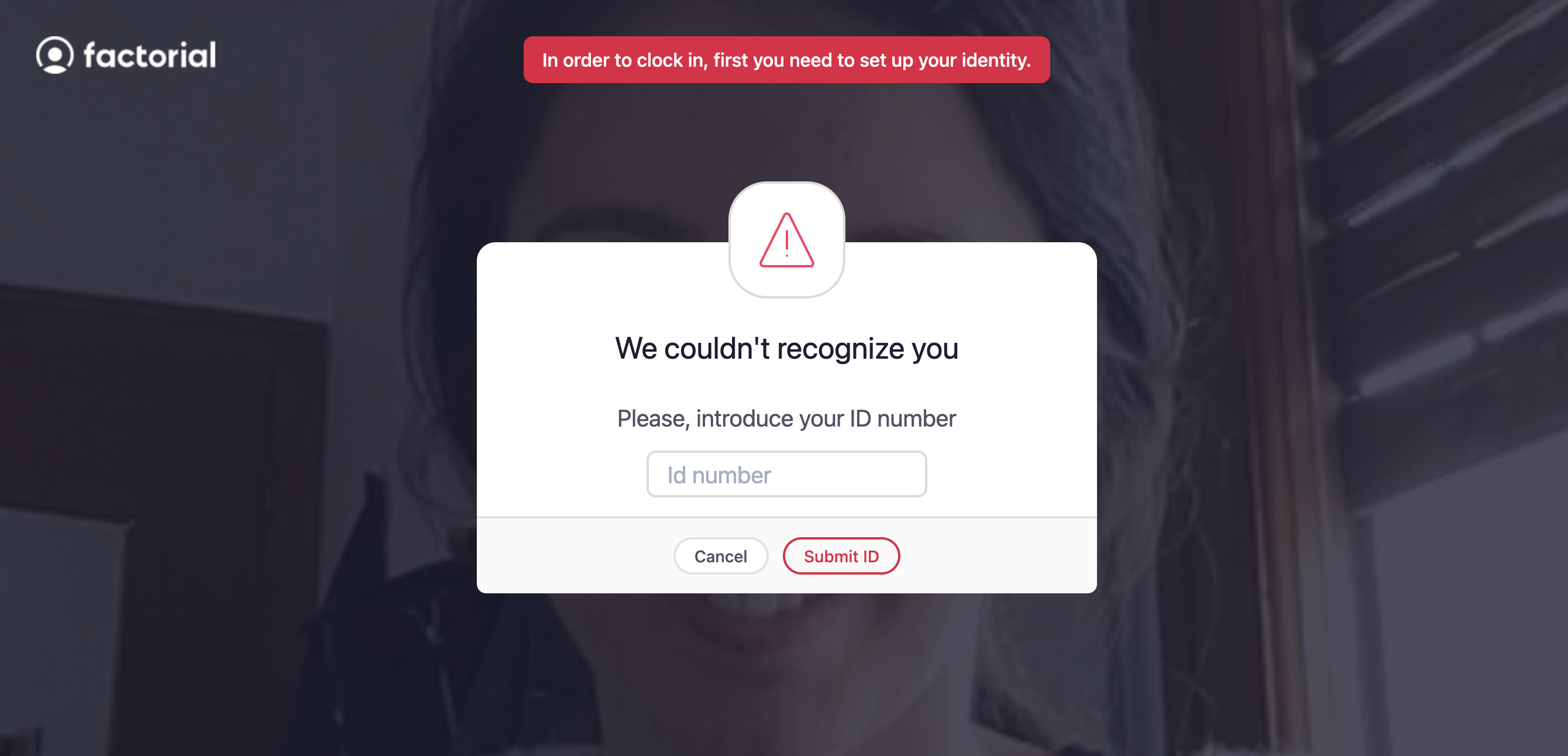
Como salvar o link do reconhecimento facial no navegador
Caso o seu link do reconhecimento facial apresente erro, verifique se ele está salvo da forma correta:
- Copie a URL do Sistema de Reconhecimento Facial dentro da configuração do controle de frequência
- Cole em uma nova guia do navegador e clique em favoritar
- Clique em editar o link favoritado
- Exclua o link curto que aparece e cole o link copiado nas configurações do registro de ponto
FAQ sobre o reconhecimento facial
- O colaborador não foi reconhecido, o fazer?
- Verifique a conexão com a internet
- Limpe o cache do navegador
- Verifique se a imagem cadastrada no perfil do colaborador está com uma bola iluminação e atende as mesmas regras das fotos 3x4
- Verifique se o local que o colaborador está registrando o ponto está com uma boa iluminação e se o colaborador está posicionado de forma correta
- Verifique se a opção de registro de ponto por reconhecimento facial está ativa
- Como configurar pausa no reconhecimento facial? Não é possível cadastrar pausa para registro de ponto com reconhecimento facial